三星笔记本电脑怎样设置U盘启动,小编教你三星笔记本电脑怎样设置U盘启动
U盘装系统是我们常用的装机方式,因此设置U盘启动就成了我们常常面对的问题。今天,小编想跟大家说的是三星笔记本电脑怎样设置U盘启动的问题,因为三星笔记本电脑和以前其它电脑的bios完全不一样,因此很多的用户不知道如何设置U盘优先启动,为此,小编就跟大家探讨一下设置三星笔记本电脑U盘启动的方法。
现在,三星笔记本电脑有部分机型已经没有设置光驱,如果电脑的系统出现故障开不了机,不可能再使用官潘对电脑进行安装系统,只能选择U盘安装系统,就需要设置U盘启动了,三星笔记本电脑怎样设置U盘启动呢?下面,小编就来教大家如何设置三星笔记本电脑U盘启动的方法。
三星笔记本电脑怎样设置U盘启动
进入bios后,切换至advanced选项卡,然后找到fast bios mode选项,此时可以发现fast bios mode为enabled状态
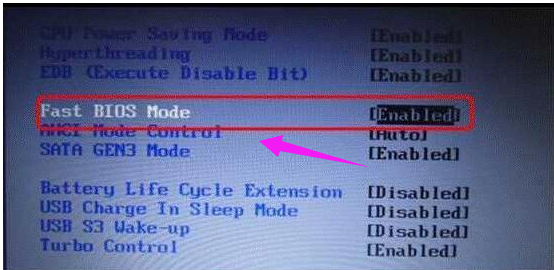
三星图-1
选中fast bios mode后,按回车,会弹出一个对话框,选择disabled并按回车

电脑图-2
此时Fast bios mode就变成disabled状态

设置U盘启动图-3
最后按f10保存退出,重新进入bios,就可以发现识别到u盘,说明三星笔记本能够正常u盘启动了
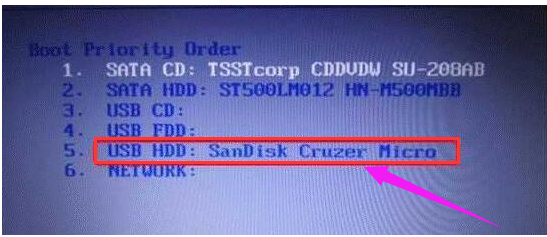
三星笔记本图-4
相关阅读
- 笔记本电脑如何做wifi热点?
- 笔记本电脑电源已接通但显示未充电问题的解决方法
- 笔记本电脑关闭盖子不待机怎么设置?
- 笔记本电脑键盘按出来字母变成数字怎么办
- 笔记本电脑不能正常关机是怎么回事? 怎样解决?
- 升级成win10后笔记本电脑自带的键盘失灵怎么办 升级成win10后笔记本电脑自带的键盘失灵解决方
- 苹果笔记本电脑如何激活 苹果笔记本电脑激活步骤
- 笔记本电脑复位键在哪
- 戴尔笔记本电脑开不了机
- qq画图红包笔记本电脑怎么画
《三星笔记本电脑怎样设置U盘启动,小编教你三星笔记本电脑怎样设置U盘启动》由网友“流泪笑”推荐。
转载请注明:http://www.modouwifi.com/jiaocheng/052441W3R021.html